Нека Виндовс Медиа Плаиер постане задани у систему Виндовс 8
Виндовс 8 и ажурирана верзија, 8.1 обојица долазе са Ксбок Мусиц / Видео сетом као подразумеваним медиа плејерима. Изван оквира, можда не мислите да Виндовс Медиа Плаиер (ВМП) постоји у новом ОС-у, али јесте. Ако га нисте видели, ево како да га пронађете и подесите. Ако више желите да користите ВМП као подразумевани менаџер музике за десктоп рачунаре и видео плејер, подешавање је једноставно.

У Виндовс 8 / 8.1 поставите Виндовс Медиа Плаиер као подразумевано
Са екрана Старт тип: подразумевани програми и изаберите га из резултата.
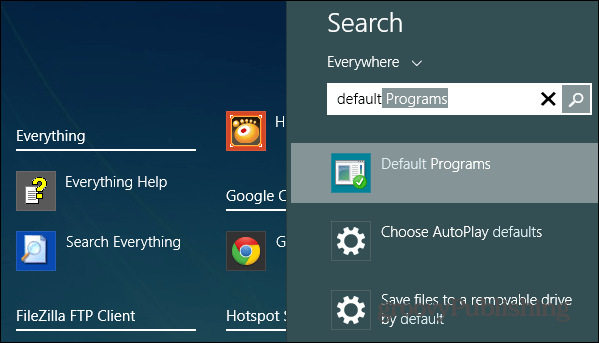
Прозор задатих програма отвориће се на вашој радној површини. Из менија кликните везу „Постави задате програме“.
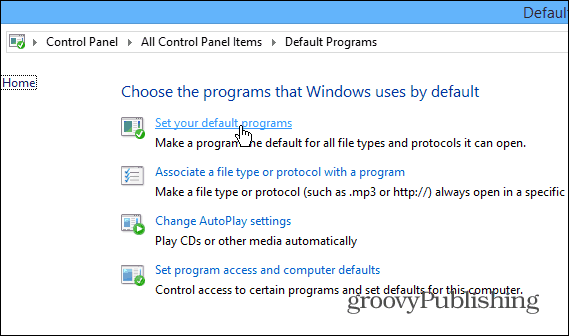
На следећем екрану померите се према долеинсталирани програми у левом окну и изаберите Виндовс Медиа Плаиер. Затим на десној страни кликните на „Постави овај програм као подразумевани“ или одаберите другу опцију ако желите да одредите које врсте медијских датотека ВМП подразумевано отвара.
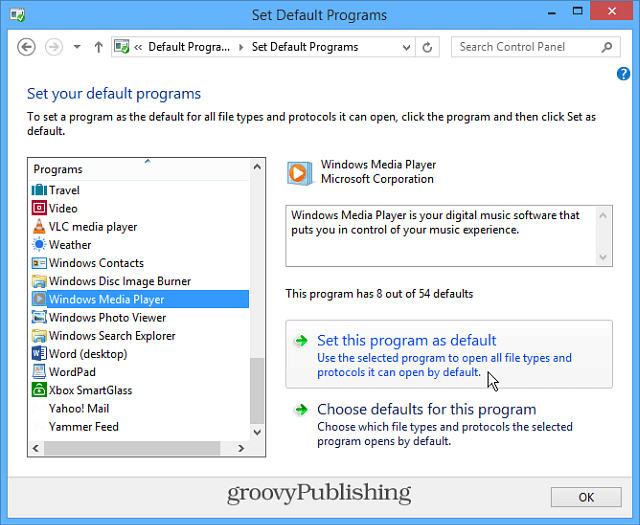
Сада када отворите директоријуме Видео или Музика, видећете да је Виндовс Медиа Плаиер подразумевано подешен да их репродукује.
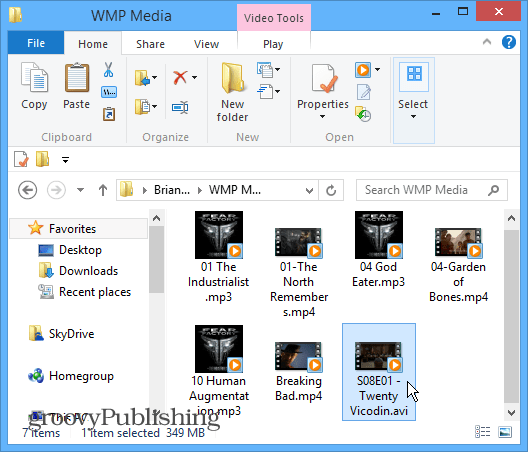
Затим једноставно двапут кликните датотеку коју желите да репродукујете и уживајте у представи.
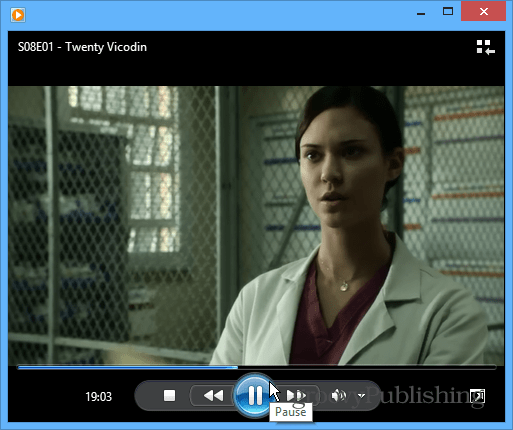
Ако само желите повремено да користите ВМП за репродукцију медија, кликните десним тастером миша на датотеку и изаберите Отвори са, а затим медијски плејер који желите да користите са листе инсталираних програма или апликација.
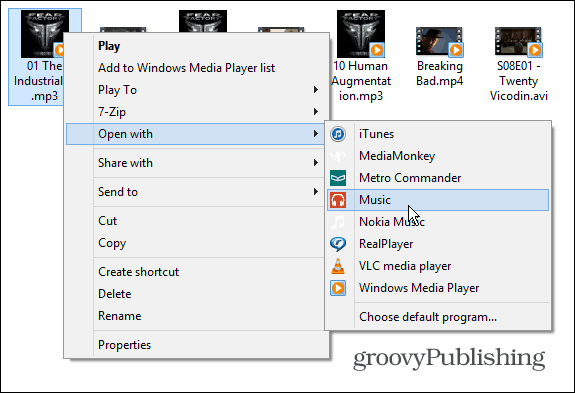
Док је Виндовс 8 добио лош раст у верзијипритисните и није био популаран код потрошача, све што сте навикли у Виндовс-у 7 и даље је ту, укључујући ваше старе фаворите. Виндовс 8 се не плаши, само морате прилагодити неколико поставки како бисте га олакшали.
Ако желите да користите друге десктоп програме у односу на њихове модерне еквиваленте апликација, погледајте наш чланак: Како отворити датотеке у десктоп програмима.










Оставите коментар